【金测评】华为路由Q2 Pro深度体验:现代住宅的信息枢纽
随着经济收入不断提高,人们对于居住环境和房屋内的智能设备也愈发重视起来,由此带来的问题也愈发明显,那就是传统的路由设备已经无法满足大户型或复杂弧户型房间以及室内众多联网设备的需求,这样的现状也对路由器厂商提出了更加严峻的挑战。在过去的一段时间,一些大中型厂商纷纷将目光锁定在Mesh技术 ,通过两台或多台路由器组网来解决信号覆盖和网络速率双方面的提升。

华为是国内比较早涉足网络产品的公司,产品线覆盖企业网络设备和家庭网络设备,多年的技术积淀也使得华为在这个行业有着领先的地位。在Mesh技术的这场战役中,华为自然不甘落伍,Q2系列就率先挑起了这杆大旗。经过几代产品的迭代,在今年上半年正式推出了Q2 Pro分布式组网路由器。作为一个对数码产品有着强烈尝鲜欲望的科技爱好者,我也在这款产品上市不久通过金测评拿到了体验产品,这篇文章就和各位同学分享Q2 Pro的体验心得。
【包装开箱】

华为路由Q2 Pro的包装还是一如既往的华为风格,整体以经典的红白配色为主。天地盒包装正面印有Q2 Pro的渲染图,左上角印有产品名称,右上角是经典的华为菊花标识,左下角是华为HiLink技术的标识,之前在体验荣耀路由Pro 2和WS5200的时候就有了解过,这也是几乎所有华为路由器都标配的一项功能。


包装侧边比较简洁,正反两侧都是华为的标识。左侧贴有一张纸质铭牌,记录有华为Q2 Pro的技术参数、入网编号以及相关的条形编码等。

盒子背面是信息集中的区域,对Q2 Pro做了更加详尽的介绍,包含功能特性介绍、家庭组网示意图、产品规格以及制造商信息等,让用户在开箱以前就能够对这款路由器有一个大致的了解和认识。

包装内部的陈列比较简洁,一大一小两个路由器平躺在包装盒中。其余附件都放置主路由器下方的暗格内,包含快速入门指南、电源线和网线,整体附件情况算不上非常丰富,但基本能够满足日常使用。

【产品设计】

在这个时代,一款产品颜值可能决定用户是否会选择它,要想做深入人心的好产品,必须在气质这块下功夫。华为的产品一直以来给我的感觉都是浓重的工程师味道,也就是在近几年的华为手机中看到了华为在产品ID方面的改观。Q2 Pro也一举打破了我对华为的这种认识,椭圆柱体造型、简洁的白色外观,某种意义上将路由器向艺术品靠拢。

Q2 Pro的主机自下而上逐渐变细,有些类似于农村烟囱的造型,有颇有城市现代建筑的影子。主机的尺寸为112×73.3×183.5mm,重量为495克,表面辅以细微磨砂质感,简洁优雅的造型使得这款产品颇具辨识度。

机身顶部为悬浮式结构设计,盖板与机身四壁留有缝隙,这也是“烟囱式散热结构”的设计方式,利用缝隙中的格栅帮助快速排走机身内产生的热量。机身盖板中间印有华为标识,不过值得注意的是,在使用时间长了以后这条散热格栅会成为藏污纳垢的区域。

机身正面设计简洁,靠下中间的位置有一个HiLink按键,搭配华为的智能家居产品使用,在后面的体验环节会详细讲到。按键下方凹陷印刷有华为字母标识,下边缘设计有三条细线纹理加以点缀。

机身背后似乎没有继承这份简洁的设计,末端直接凹陷进去一段,预留有电源接口和三个全兼容网线接口,颜色方面也采用了更耐脏的灰色配色。凹陷的设计乍一看是不太美观,不过将路由器安装以后不难发现,线材插头部分恰好可以放置在这块凹槽内,不易折断损坏,这或许也是华为在美观和功能性利弊权衡后的选择。

与机身接口垂直的部分设计有散热格栅,可以看到有是数十条出风格栅。底部格栅与顶部缝隙格栅形成合理的风道,有助于机身散热。

机身底部四周设计一圈灯带,用来表示路由器的工作状态,这也可以说是华为经典的设计风格,之前的荣耀路由Pro中就有类似的设计。机身底部设计有一段防滑胶圈,增加放置稳定性。圆弧中间贴有一张铭牌,记录有Q2 Pro的技术参数、认证编码以及进网许可等,靠左侧的位置有一个重置软键。

Q2 Pro的副机保持与主机一致的设计语言,仅在体积上做了缩小,三围尺寸为75×46.3x103mm,重量为200克机身顶部也集成了主机的凹槽和华为标识,不过副机上凹槽也仅为装饰作用,没有格栅的设计。

正面偏上的位置设计有一枚指示灯,靠下凹陷印有华为的字母标识。机身背部去掉了电源接口,直接将三孔插头集成在机身上,因此无需额外搭配电源线使用,即插即用更方便一些。值得注意的是,Q2 Pro副机的机身体积与一般的插头或电源适配器相比还是要大一些的,会占用插座的空间。

插头下方贴有副机的铭牌,记录有技术参数、认证编码以及华为智能家居应用的二维码。底部边缘的四条装饰性横线也得以保留。

副机的机身接口设计在机身底部,包含一个网线接口和一枚复位软键。实际安装以后可以发现,这样的接口预留位置会更符合使用场景,正向将副机插到墙面的插座后,网线从底部接入裸露线材更短,也避免了线材凌乱的问题。


Q2 Pro标配了一条电源线和一条网线,电源线长度为1.2米,国标三角插头。由于这条电源线承载着电力组网的需求,所以线缆比较粗,电源线上附赠有一个小标签,提示不要将电源线和网线捆绑在一起,可能会影响到信号传输。附赠网线长度同样为1.2米,国际标准RJ-45插头,选用比较扁平的面条线,不易缠绕打结。

华为路由Q2 Pro的外观设计可以说打破了我对华为一贯的认知,在产品ID设计方面展现了华为的实力,我想这也与华为这几年在手机和智能家居产品领域的耕耘密不可分。
【联网配对】

在联网配对前需要将华为路由Q2 Pro主机接入电源,并将外网网线和设备网线插入到网线接口中。Q2 Pro的三个网线接口是全兼容接口,将WAN网线插入到任意接口系统都会自动识别适配对应功能。通电以后机身底部的环形指示灯以红色显示亮起。
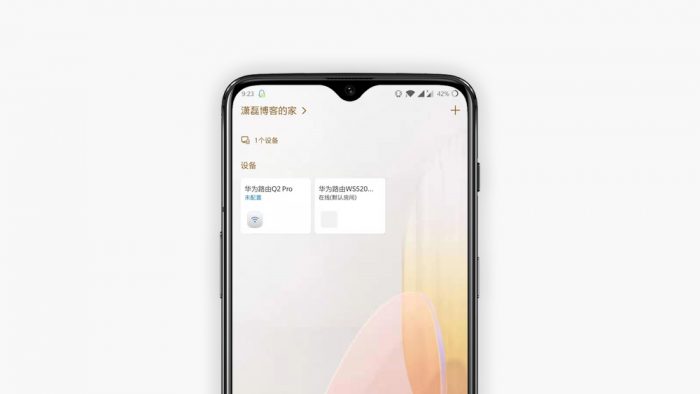
在智能化大潮的推动下,路由器这样的网络中转产品也拥有了配套手机应用,通过应用可以更方便的完成路由器配置以及后续的管理操作。华为路由器的手机应用名为“华为智能家居”,与小米的“米家”应用有些类似,也属于智能生态产品统一管理终端,而智能路由器正属于智能家居生态中重要的一环。
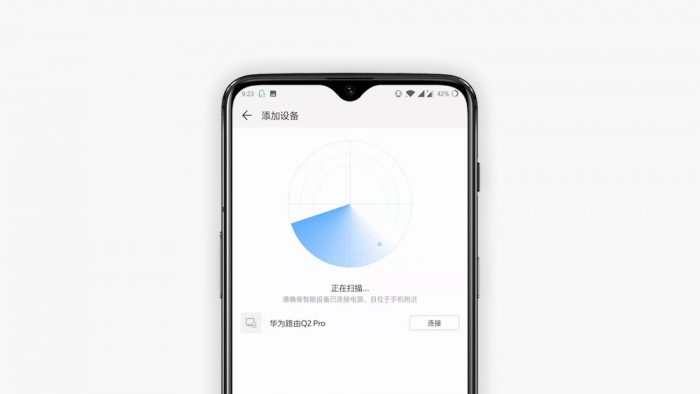
运行华为智能家居应用,非华为手机初次使用会引导安装华为移动服务框架。进入应用后登陆自己的华为账户,在右上角的加号选择“添加设备”,手机开启蓝牙后会自动搜索附近在线但未配置的华为智能家居设备,选择对应的设备点击连接进入配置过程。
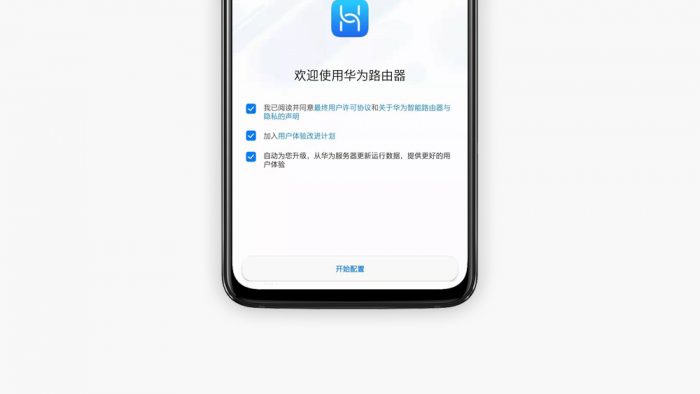
勾选用户许可协议,路由器会自动检测当前上网环境,根据我家里实际的网络情况,我是将Q2 Pro作二级路由使用,因此也可以免去设置POPoE账号密码的过程,直接通过一级路由器建立网络连接。如果普通家庭ADSL宽带用户,则需要手动设置上网账号密码。
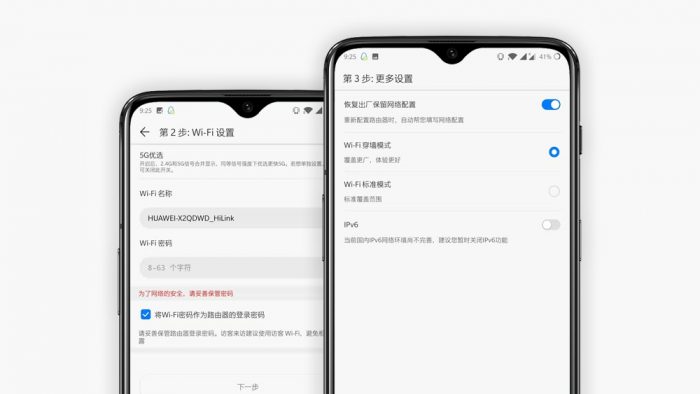
在WiFi设置界面对WiFi网络名称和密码进行设定,并且可以自动检测密码安全强度,也可以在上方直接选择是否开启5G频段融合。进入下一步后提供了三个选项,一般情况下建议勾选“恢复出厂保留网络配置”,即将路由器重置后保留之前设置过的POPoE拨号账户等信息。WiFi信号覆盖强度也可以在穿墙模式和标准模式之间选择,一般建议使用穿墙模式,也可根据实际情况选择。
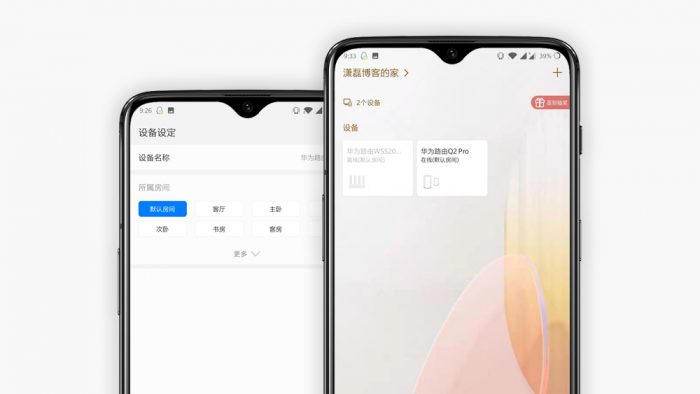
全部操作完成后,路由器会自动注册并完成联网配置。华为智能家居应用会自动将该路由器添加至智能家居设备列表,并且可以备注设备名称和所属房间,后期在多个设备的情况下方便查找和管理。此时路由器前面板的指示灯会变为蓝色清爽灵动,表示进入到正常工作状态。
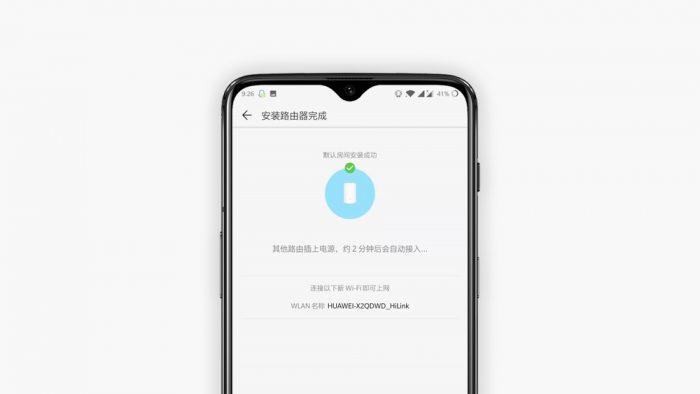
Q2 Pro的副机使用则比较简单,无需经过专门的配置操作,将其直接插在电源线上等待30秒左右自动与主机配对,配置成功后电源指示灯变为蓝色。建议将副机方式在距离主机较远的房间,以此解决全屋信号覆盖的问题。这里需要注意的是,建议将主副机都直接插在墙面上的插座,尽量避免串联插座,可能影响到电力线正常组网。Q2 Pro的主机最多可以联动十五台副机,可以满足大户型、复杂弧形甚至商业网络信号覆盖需求。官方提供了子母套装、一母双子套装和三母混合旗舰套装,满足不同用户的需求。
【性能表现】
除了便捷的联网配置以外,性能表现对于路由器产品同样有着至关重要的作用。尤其是在这个智能设备大行其道的时代,家里网络设备的激增对于路由器性能是一个重要的考验。华为路由Q2 Pro搭载的是华为自家研发的凌霄千兆电力猫芯片,支持千兆电力线PLC Turbo技术,主机、 副机均采用千兆网线接口和千兆WiFi网络传输芯片,支持802.11ac/a/n、802.11 b/g/n两种无线传输协议和2.4Ghz、5Ghz两种WiFi频段或双频并发,无线传输速率为1167Mbps。

强劲的CPU不仅能够提高信号覆盖强度和数据吞吐量,在多设备接入的情况下也同样能够减少CPU占用率,保障接入设备的联网稳定性。
Part1:信号覆盖及数据吞吐测试
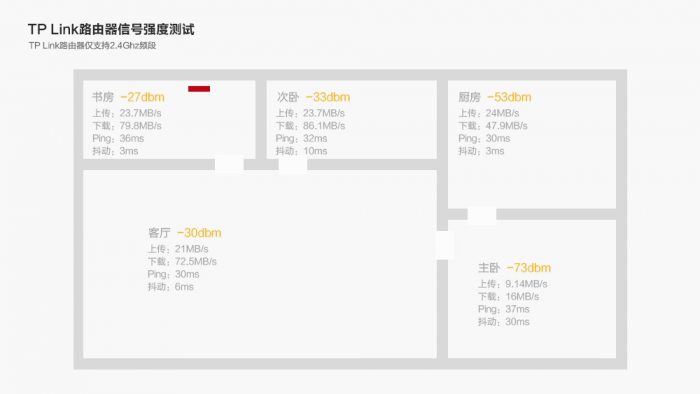
上面一张图是我之前在使用三天线TP Link路由器时在整个屋子不同房间测试得到的信号强度和数据吞吐量,测试所使用的软件是Cellular-Z和Speedtest,联网设备是一加OnePlus 6智能手机。通过上图不难看出,在整个屋子内主卧的信号覆盖强度是最差的,距离路由器所处的书房距离较远并且有多面墙体的阻碍。
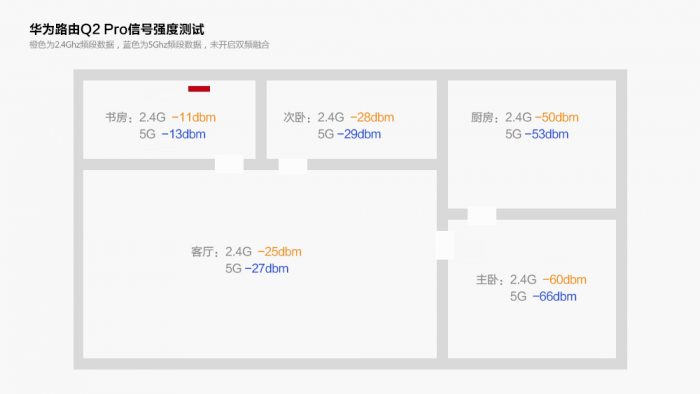
接着分享一张华为Q2 Pro仅在主机工作状态下的信号表现,这款设备支持双频合一,也可以在设置中选择双频并发。上图橙色为2.4Ghz频段、蓝色为5Ghz频段,众所周知2.4Ghz无线频段在信号强度方面要优于5Ghz,但在网络速率方面则会稍显逊色,以上的测试结果也印证了这一说法。通过与TP Link测试的数据比较,不难发现在2.4Ghz频段下多个房间的信号强度有明显提升。
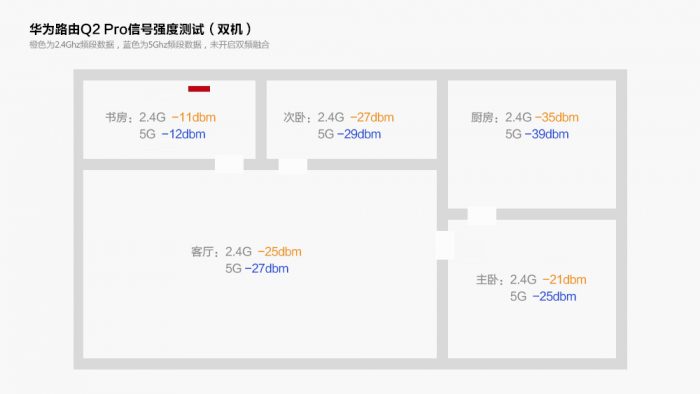
将Q2 Pro的副机安装到主卧,原则上可以解决原先主卧信号覆盖最差的问题,以上为主副机同时在工作时的信号覆盖表现,实际的表现也在意料之中,Mesh技术的优势得以体现。
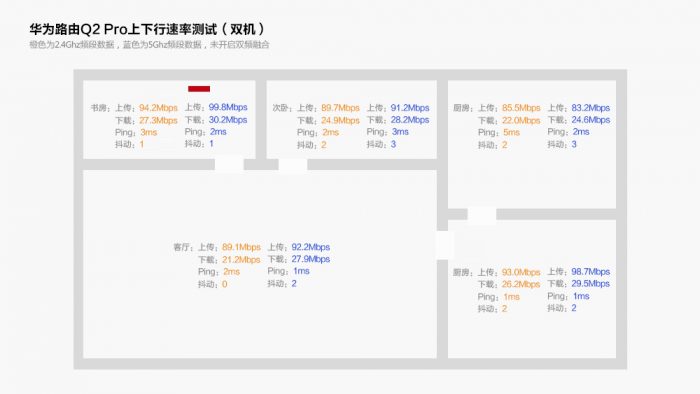
使用Speedtest软件在主副机同时工作状态下对WiFi无线网络的网速进行测试,测试设备与环境同上。通过测试数据图表可以看出,在5Ghz信号覆盖较强的房间,5Ghz频段的网速要好于2.4Ghz;但在5Ghz信号覆盖较弱的房间,2.4Ghz频段的网速会更好一些。因为有了Mesh电力组网技术加持,原先网速很慢的主卧得到了大幅提升,厨房、客厅的网速也有所增强。

通过这项测试不仅可以了解路由器的信号覆盖强度和数据吞吐能力,同时也反映出电力线组网以及双频段融合的优势,接入网络的终端设备会根据所处环境自动选择最佳的WiFi信号频段,同时无需断开重连。而对于一些比较老旧的终端设备无法接入到5Ghz或融合频段,则可以选择手动开启两个频段,将选择权最大限度的交给用户。
Part2:手游延迟测试

对于游戏玩家来讲,网络稳定性是一个关键性因素,在关键时刻出现网络延迟或掉线着实是难以仍受的事情。根据我个人所处的环境,在书房、客厅两个房间试玩手游《和平精英》对网络延迟进行测试。实测书房延迟在42ms左右,来到客厅延迟会稍微有所增加到46ms左右。尝试在不同的房间之间行走,网络延迟数据会发生变化,但均未出现意外断开的现象。使用华为手机与Q2 Pro路由器接入网络以后,系统会自动空出一条专用的游戏网络通道保障手游体验的网络稳定性,可以大幅降低延迟、丢包和卡顿现场,属于物理“外挂”级的加持。我手头暂时没有华为品牌的手机,因此这里就不做进一步测试和体验了。
Part3:机身散热测试

在通常意义上,性能越强的电子产品在工作时产生的热量会更高,路由器也是如此。在前面的外观环节也提到过,Q2 Pro主机的机顶部与底部凹槽都设计有出风格栅,能够将工作时产生的热量及时排除。在路由器连续工作24小时以后使用温枪测得机身背部最高温度为34.7摄氏度,手掌感知为温热状态;副机由于内置电源直插设计,因而机身温度较高,达到39.2摄氏度。
*以上所有数据均为@潇磊博客结合个人家里的实际情况测得,不同房屋的网络环境都不尽相同,因此以上数据仅作为参考,非专业实验室测试可能会有出入。
【管理维护】
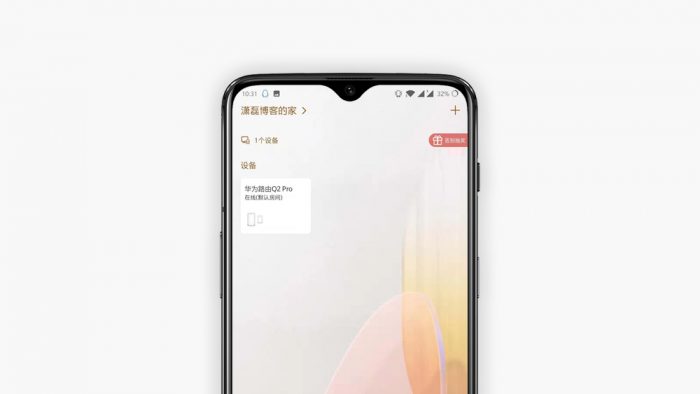
在前面的联网配置环节就提到过,华为路由器产品均可通过华为智能家居应用进行管理和维护,包括路由器以及其他智能家居产品。华为智能家居App的用户界面简洁清爽,各项功能的入口也非常明晰,这也是华为近几年在手机系统及应用开发方面所积累的设计经验所致。应用首页会展示已经接入智能家居应用的设备,我目前仅有一台Q2 Pro路由器正常接入。
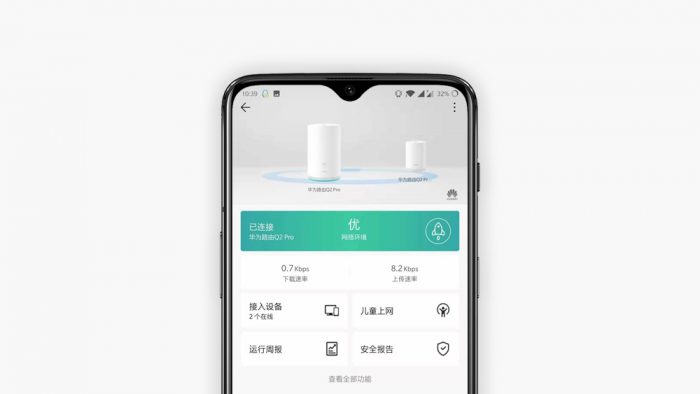
进入路由器管理界面后顶部显示Q2 Pro路由器的工作状态,会同时显示主副路由并有动态线条表示主副机之间的连接状态。中间绿色的状态栏显示当前网络环境状况,并在右侧附有信道优化的按钮。当网络环境发生变化时,绿色的状态栏也会根据实际情况改变颜色,黄色为良好,红色为较差。下方的白色状态栏显示当前所有接入路由器设备的总上传速率和下载速率,基本网络的信息一目了然。
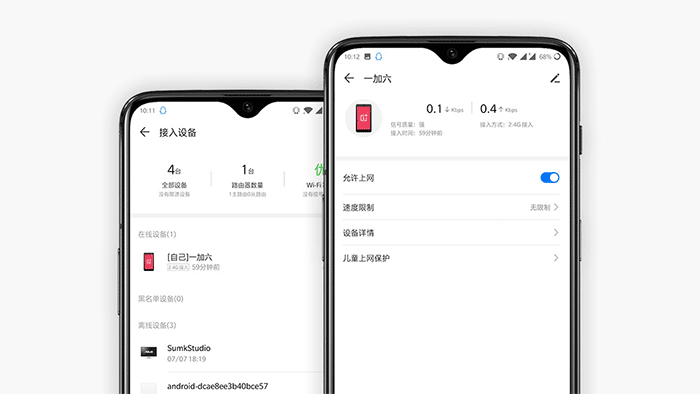
在应用首页只集成了四项功能入口,包含接入设备、手游加速、儿童上网以及运行周报。在接入设备页面可以查看到当前接入WS5200路由器的终端设备,进入对应的设备管理界面可以限制该设备联网、限制网速或查看该设备的IP和MAC地址等。手游加速功能仅适用于华为品牌的手机,这里无法进行演示。

点击下方的“查看全部功能”展开详细列表。在这里包含了一键体检、loT专用通道等独具特色的创新功能以及WiFi设置、信号强度等传统路由器的功能,这些功能在华为多款路由器产品中均有涉及,在此选择几项实用性较高的功能进行分享体验。
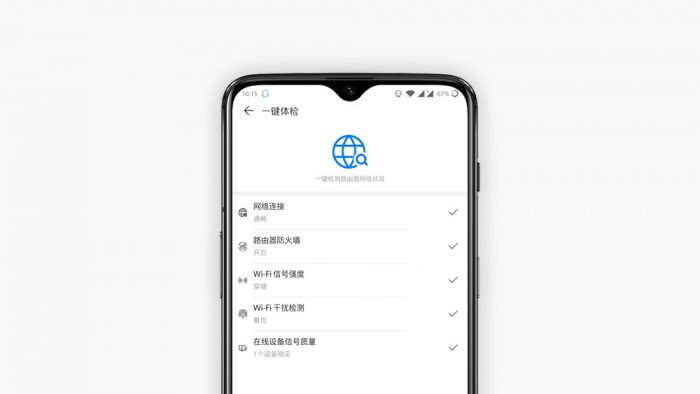
一键体检类似于路由器专属的网络安全助手,在感觉到网络状态不佳的时候可以一键检测网络连接状态、路由器防火墙是否开启、WiFi信号强度、WiFi干扰等影响网络表现的问题,有针对性的进行设置和修复。在运行周报中也可以记录路由器在近一周以来的运行状态,便于用户查看和了解网络情况。
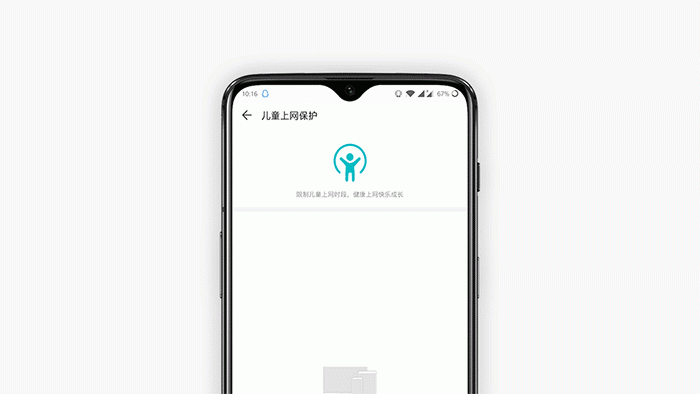
儿童上网保护是一项上网限制功能,可以添加对应的设备并为其设置允许上网的时间段,到时间会自动断网并禁止连接,WiFi接入和网线接入的设备都可以控制。家庭用户可以限制孩子的上网时长,商业使用只要善加利用也可以限制设备访问网络的时间段。
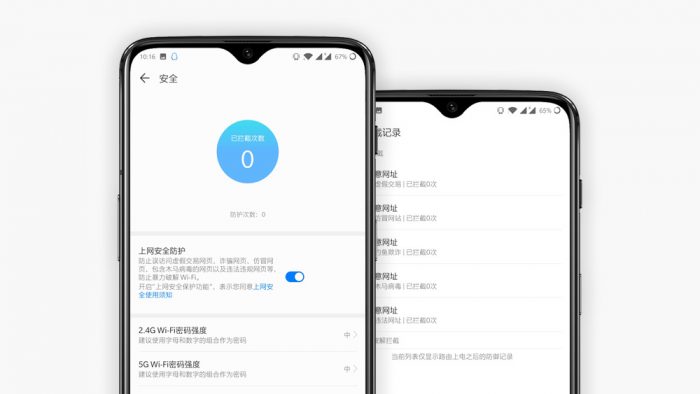
在安全报告中可以开启上网安全防护功能,事实上目前很多路由器都搭载了基于路由本身的安全防火墙,毕竟这个时代连花钱都要依靠手机,网络安全已经成了不可忽视的重要问题。华为路由Q2 Pro拥有防钓鱼、防木马、防暴力破解等安全措施,在该选项界面中可以查看拦截次数和防护次数,做到最网络安全情况心中有数。
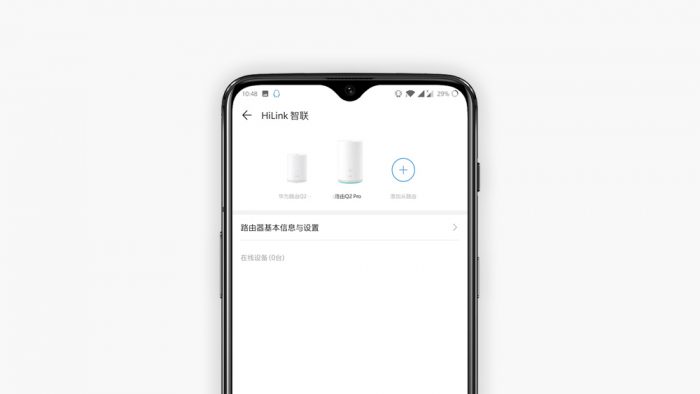
Hi Link智联是华为旗下的一套智能家居管理系统,与米家如出一辙,可以免密接入华为自家以及Hi Link旗下的智能家居设备,并且在智能家居应用中统一管理。当路由器修改WiFi名称或密码时也能够自动同步至接入的所有Hi Link智能设备,免去逐一重新接入网络的困扰。目前身边暂时没有华为Hi Link智联的智能家居设备,因此就不做具体的体验了,如果各位同学身边有华为旗下的智能家居设备的话,可以自行体验一下,也欢迎在文章下方分享你的体验观点。
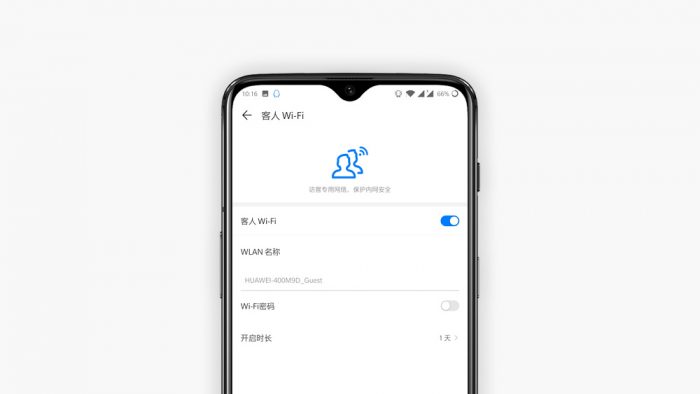
访客WiFi可以开启一个独立于主WiFi信号以外的热点,并且可以设置该热点存在的时间,便于来访的客人临时使用。除了保护自己的隐私外,也能够最大限度的避免WiFi万能钥匙这类软件偷偷上传WiFi密码数据,导致被蹭网或存在安全威胁。在路由LED灯开关选项中可以选择开启或关闭主副路由的灯光,尤其是夜间环境下减少光污染,对于睡眠有特殊要求的同学们来说是一个福音。
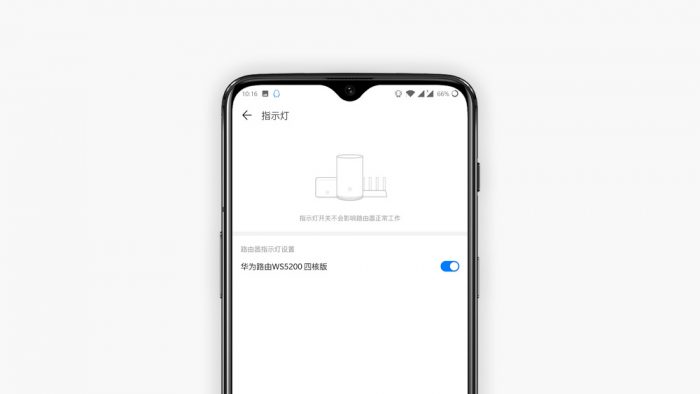
值得一提的是,华为路由Q2 Pro还拥有一个丰富的应用市场,市场中有一些第三方插件可以选择安装,大致可以分为功能增强、网络提速、智能设备以及极客工具四大类。个人认为比较实用的有国际教育资源访问、Yeelight等一些常见的应用,对于专业用户也提供了花生壳、智能VPN、DMZ主机以及远程唤醒等进阶功能可以尝试。
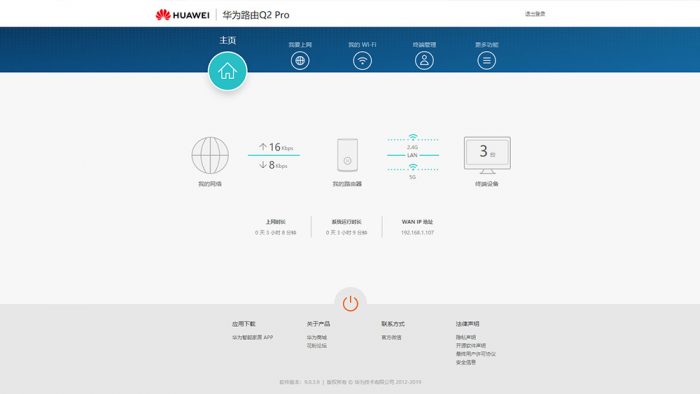
华为路由Q2 Pro也拥有电脑端管理界面,与手机端相比会显得更加专业化一些,在UI设计方面也与手机App端有着鲜明的倾向性差别。路由器的管理密码与WiFi密码一致。进入管理界面以后大致分为五个功能模块,入口更为条理清晰,但所涵盖的功能在手机端也基本都涉及到了,更适合一些高级用户和专业网络人员配置使用。
【篇末小结】

通过很多产品市场的洗牌不难发现,智能化大潮的到来总会掀起一股巨浪,它会推动一些品牌的发展,也会让一些陈旧跟不上时代的产品逐渐退去。仔细想想,路由器这个细分领域也在面临着这样的考验。深度体验Q2 Pro将近半个月的时间,也让我意识到传统品牌需要发展就必须迎合潮流在产品上大刀阔斧的改革。华为也就是如此,这几年来也向世人展示了它的实力。

透过Q2 Pro,我看到的更多是华为近几年在智能手机以及其他智能硬件研发方面的积淀,华为似乎对于家庭网络环境有了更进一步的认识。这半年来我也陆续体验了华为高中低不同定位的路由器产品,在保障基本性能的同时,也针对性的对不同定位的产品在细致的功能层面做了增减,精准的把握不同的用户人群。Q2 Pro就适合于大户型或复杂户型、对网络信号覆盖以及设备接入数量要求较高的用户使用。文末,将Q2 Pro的优缺点总结如下:
优点概述:
外观设计简洁大方颜值在线,适合多种家居风格;
自适应网线接口连接方便,Hi Link按键一步到位;
Mesh电力线组网技术,挑战大户型信号覆盖问题;
华为智能家居应用,手机端掌控路由器配置及管理;
改进方向:
网页端管理界面缺少域名访问网址,不便于记忆;
产品定位独特单一,扩展功能略有缺失;
副机直插电源,发热量较大;
主副机相比两台主机的同类产品稍有局限性。
12 thoughts on “【金测评】华为路由Q2 Pro深度体验:现代住宅的信息枢纽”
你必须 登录 才能发表评论.
















全面的测评,不错哦,之前居然漏评了
非常优秀的文章
大佬写得好。
这个路由确实给力,信号比之前强了很多
大佬,拍的好,写的好。
大佬,你的题目太牛掰啦!
来学习了,支持
太专业了,学习!
现代住宅的信息枢纽,很赞哦!
测试的很到位,照片非常细腻
大佬评测很详细哦!
大佬,拍的好,写的更好。